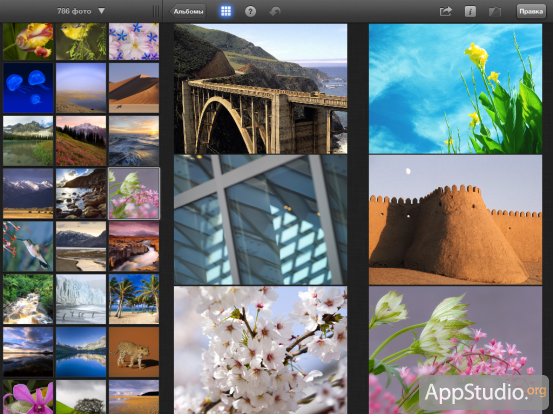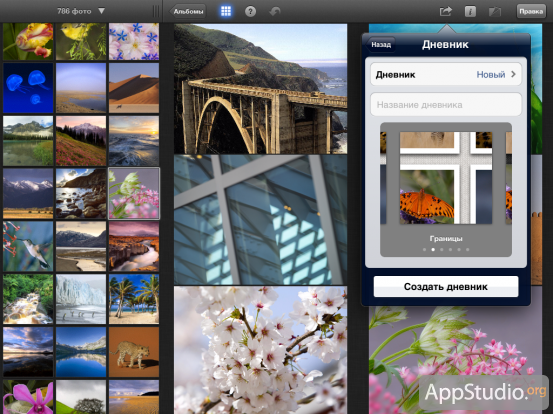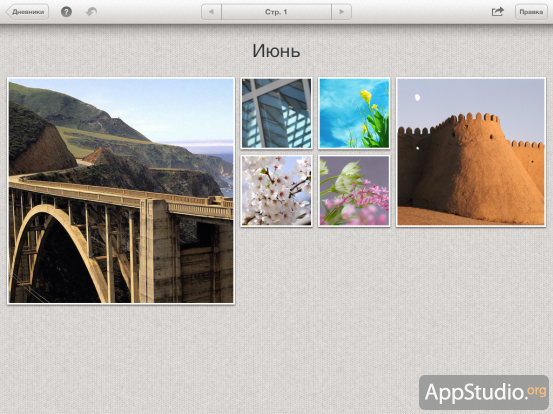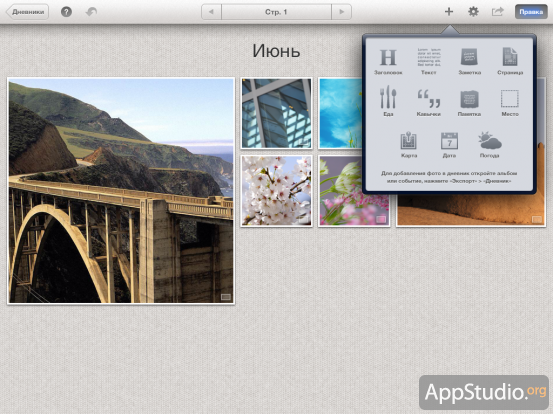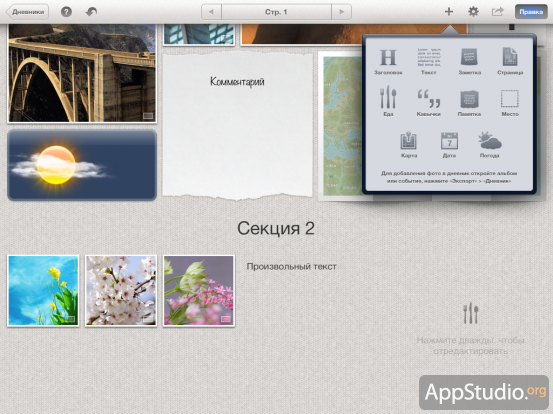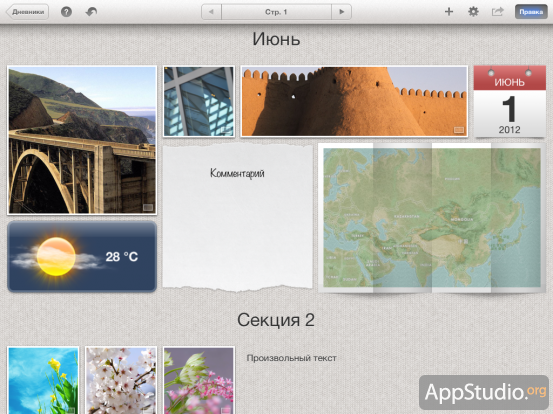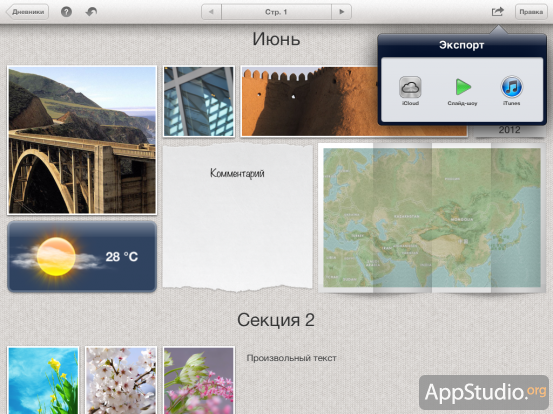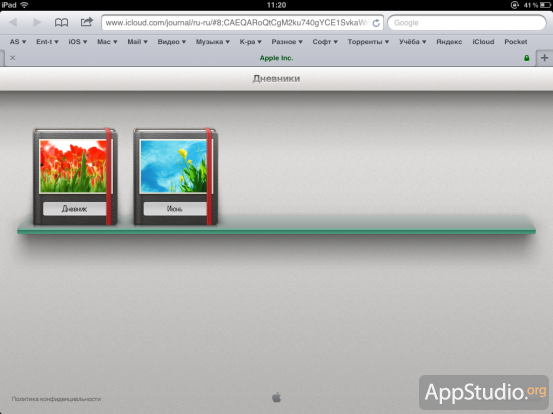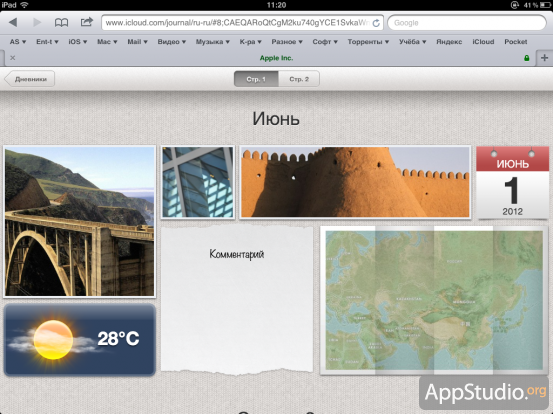Создание фотодневников в iPhoto
Мобильная версия iPhoto получилась отличным приложением, которое по спектру функций практически ничем не уступает десктопной версии. В отличие от iPhoto для Мака, которое позиционируется в качестве каталогизатора фотографий, мобильная версия iPhoto является полноценным фоторедактором. Но и это не всё: для тех, кому не хватает функции публичной фотогалереи, которая была в сервисе MobileMe, но отсутствует в iCloud, iPhoto предлагает аналогичную и не менее полезную фишку — «дневники».
В нашем кратком обзоре iPhoto не нашлось места для рассказа о дневниках, зато в сегодняшнем материале речь пойдёт лишь о них.
Итак, что такое дневники в понимании разработчиков iPhoto? Это виртуальный интерактивный альбом, в котором ваши фотографии можно компоновать с десятком разнообразных виджетов. После того, как вы закончите вёрстку такого альбома, его можно будет экспортировать в виде слайдшоу или залить в iCloud, открыв к нему доступ всем желающим.
Впрочем, iPhoto — простой, но далеко не единственный способ того, как сделать фотокнигу своими руками.
Создание дневников — элементарный, но одновременно увлекательный и творческий процесс. Сначала вы выбираете фотографии, которые войдут в дневник. Можно сразу выбрать их, а затем нажать кнопку со стрелкой в верхней панели и выбрать «Дневник». Можно сначала запустить создание дневника, а затем выбрать фотографии.
Вам нужно будет ввести название для дневника и выбрать одну из тем оформления. Все темы отлично смотрятся, различия лишь в фоне страницы и границах самих фотографий.
После нажатия на кнопку «Создать дневник» вы попадёте на экран вёрстки дневника. Сначала здесь будут только выбранные вами фотографии:
Почему одни фотографии получились большими, а другие мелкими? Это случайность: iPhoto выбирает размеры произвольно. Вам никто не запрещает менять эти размеры, а заодно и перетаскивать фотографии по странице. Сначала перейдите в режим редактирования, нажав на кнопку «Правка». Тапнув по любому фото, вы сможете ввести подпись (прямо поверх фото) или за уголок растянуть либо сжать фотографию. Растягивать фотоматериал можно как угодно — и в ширину, и в высоту.
Но самое интересное в дневниках iPhoto — интерактивные виджеты. Вы можете добавить их, нажав на кнопку с плюсом:
Большинство виджетов являются текстовыми:
- Заголовок — добавляет в дневник новую секцию (см. скриншот ниже)
- Текст — добавляет текст прямо поверх фона страницы дневника
- Заметка — текст добавляется на жёлтый квадратный листочек
- Памятка — примерно то же, что и заметка, но уже на оторванном белом листке
- Кавычки — позволяет добавить текст в формате цитаты
- Еда — виджет для отображения информации о том, что (или где) вы кушали в ходе поездки
Выглядит всё это примерно так:
Виджет «Карта» добавляет в дневник полноценную карту мира, которую вы можете сдвигать и увеличивать так, как вам хочется. Виджет «Дата» добавит отрывной календарь. Виджет «Погода» в традиционном для iOS стиле демонстрирует погоду в определённый день вашего путешествия.
И ещё два виджета выполняют сугубо служебные функции: «Страница» добавляет в дневник новый независимый лист, а «Место» позволяет вставить пустую распорку любых размеров.
Как видите, всё, что нужно для создания приличного фотоальбома, здесь имеется, было бы желание :) Результат вашего труда можно сохранить, нажав кнопку со стрелкой. На выбор есть три варианта:
- экспорт дневника в формате веб-страницы в папку, доступную из iTunes
- заливка в iCloud
- создание слайдшоу
Интереснее всего использовать iCloud, благо что поделиться ссылкой на созданный дневник можно будет в один клик. Зайдя по сгененированной ссылке, ваши друзья увидят полку с вашими дневниками:
Несмотря на то, что они будут открываться в браузере, выглядеть это будет не менее привлекательно, чем в том же iPhoto. Дизайн дневников и всего, что с ними связано, выполнен на твёрдую пятёрку.
Когда вы будете думать над тем, в каком формате оформить фотоальбом нынешнего летнего отпуска, не забывайте о том, какие возможности предлагает мобильная версия iPhoto ;)